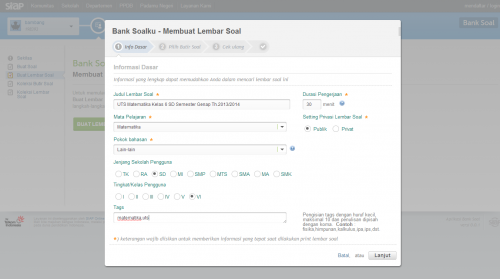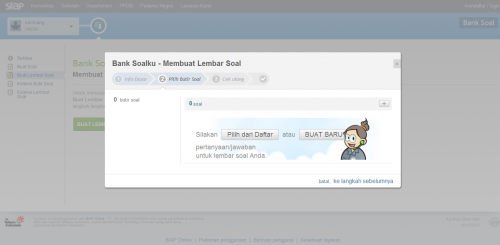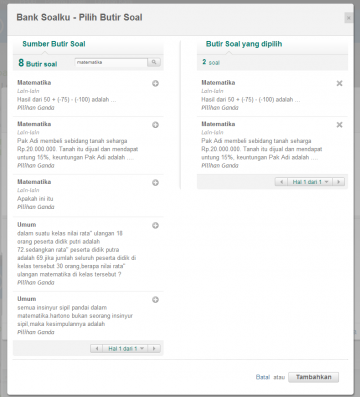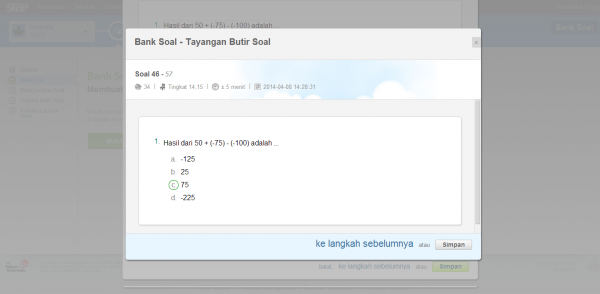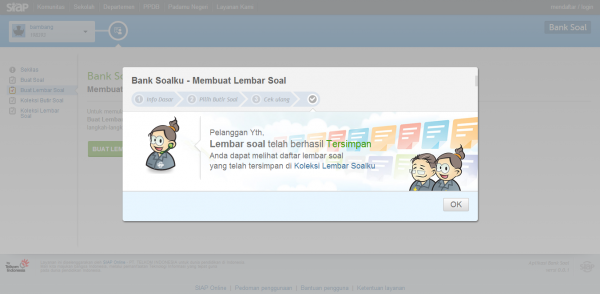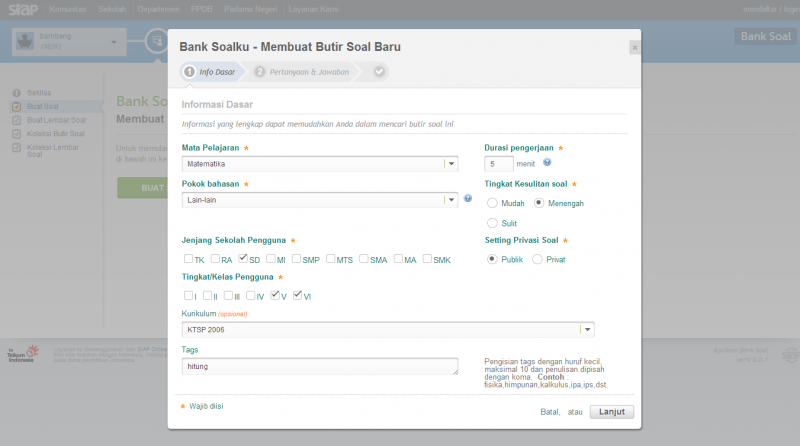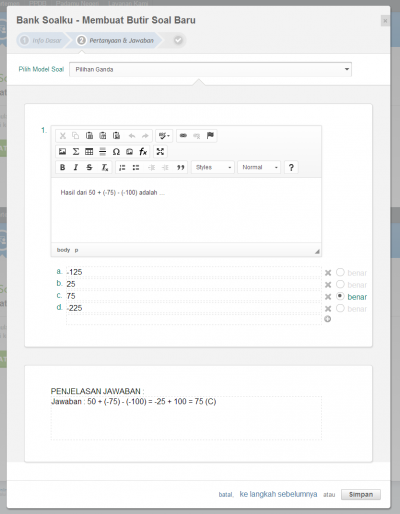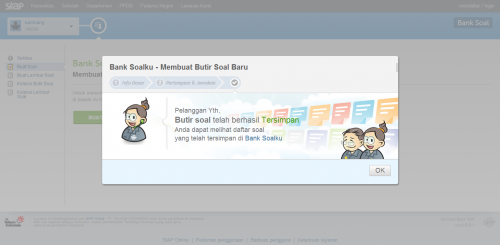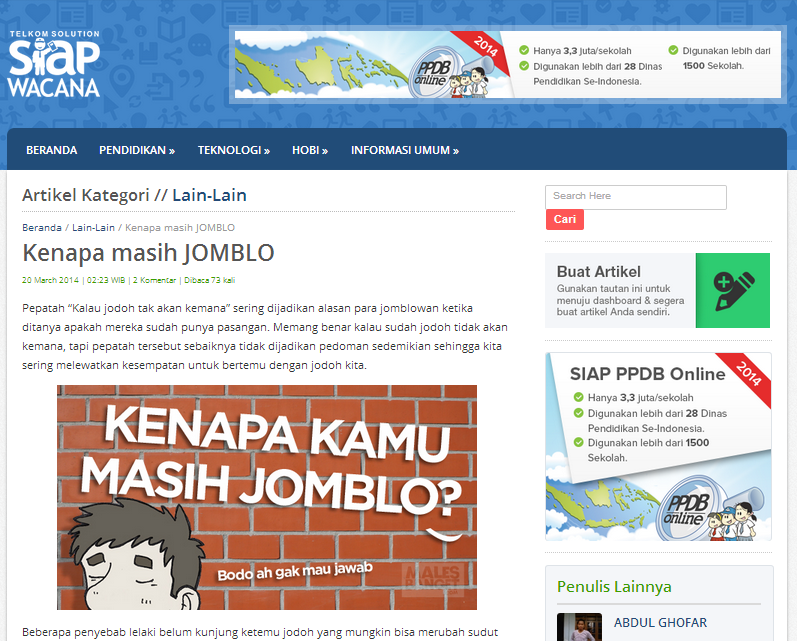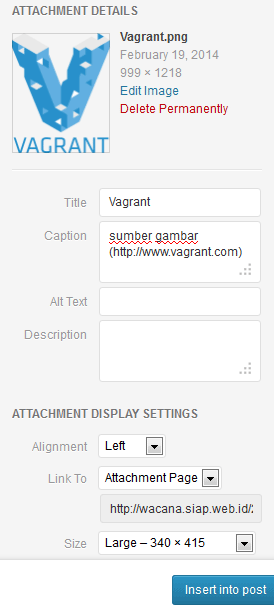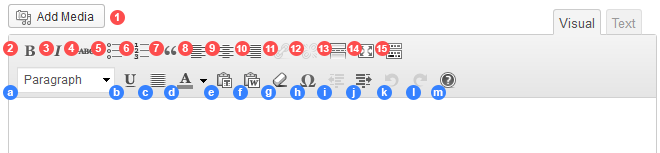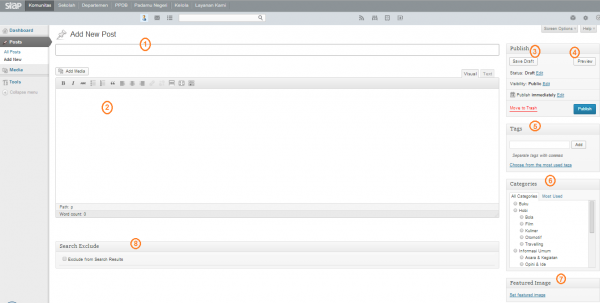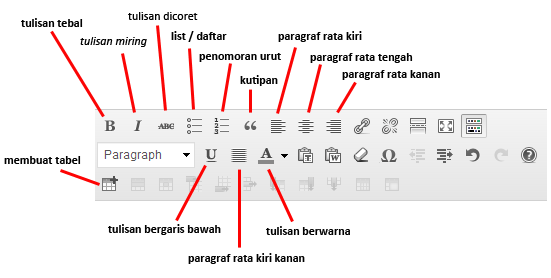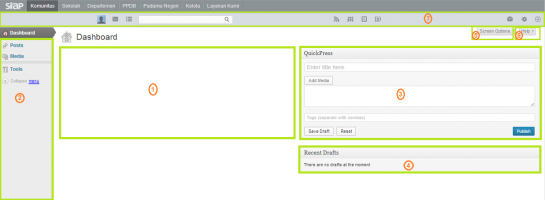Nomor
|
Fungsi
|
| 1 |
Add Media, Berfungsi untuk memberikan atau menempatkan gambar dalam area artikel. Usahakan gambar yang anda tampilkan adalah gambar original anda sendiri, apabila tidak maka anda dapat menyampaikan url sumber gambar tersebut dibawahnya atau dapat ditulis dalam Caption |
| 2 |
Format Tebal atau Bold, berfungsi untuk memberikan efek tebal. |
| 3 |
Format Italic atau huruf miring, berfungsi untuk memberikan efek miring. |
| 4 |
Format Striketrough atau text tercoret, berfungsi untuk memberikan efek text tercoret yang biasanya untuk text yang sudah tidak valid. |
| 5 |
Format Unordered list, berfungsi untuk membuat daftar text dengan indikator bulatan hitam. |
| 6 |
Format Ordered list, berfungsi untuk membuat daftar text dengan indikator bisa huruf, angka, huruf romawi dst. |
| 7 |
Format Blockquote, biasanya ditampilkan dalam bentuk ikon petik 2kali, berfungsi untuk mengkutip tulisan orang lain dll. |
| 8 |
Format paragraf Align Left atau rata kiri, untuk paragraf rata kiri (Rekomendasi default untuk penulisan artikel) |
| 9 |
Format paragraf Align Center atau text ditengah, untuk paragraf rata ditengah-tengah. |
| 10 |
Format paragraf Align Right atau text rata kanan, untuk paragraf rata kanan. |
| 11 |
Format Insert / Edit Link, ini merupakan fungsi text untuk memberikan link url. Secara difault ikonnya tidak akan berfungsi sebelum anda melakukan blok text dimana anda akan memberikan tautan url tadi dalam sebuah text. |
| 12 |
Format Unlink ini berfungsi untuk menghilangkan tautan alamat yang sudah pernah anda buat, caranya dengan blok text yang sudah ada tautanya kemudian anda klik ikonunlink, maka tautan anda sebelumnya akan hilang dan text akan normal kembali. |
| 13 |
Format Insert more tags, fungsi editor ini masih jarang digunakan dalam post atikel. |
| 14 |
Format Fullscreen, untuk memberikan effect layar penuh bagian penulisan artikel. |
| 15 |
Format KitchenSink, ini merupakan format text editor tambahan serta berguna apabila anda melakukan copy paste konten dari microsoft Word, format lain dalam kitchensink ini akan saya coba jelaskan satu persatu dibawah ini :
- Text Formatting, berfungsi untuk melakukan setting format standar Paragraf, Alamat, performated untuk kode atau script, Heading atau judul.
- Underline atau text bergaris bawah, berfungsi untuk memberikan effect garis bawah pada text.
- Align Full atau Justify, berfungsi untuk meratakan text secara penuh kiri & kanan.
- Select Text Color, berfungsi untuk memberikan warna pada text yang diinginkan.
- Paste as Plain text, ini berfungsi untuk paste text dari sumber manapun baik word, wordpad, internet dst. Akan
- tetapi dalam implementasinya text yang terpaste tidak akan membawa format apapun dari sumbernya, hanya text tanpa format & anda dapat menambahkan format seperti bold, italic, heading, judul seperti biasa.
- Paste from Word, anda dapat mempaste format yang ada copy dari formatwordpress kedalam form post ini tanpa perlu takut kehilangan format-format yang sebelumnya ada dalam word.
- Remove Formatting, berfungsi menghilangkan format-format yang anda gunakan dalam text. Caranya yaitu blok text dengan format yang akan dihilangkan, kemudian klik ikon Remove formatting.
- Insert Custom Character, memberikan text kustom (seperti ascii code, contoh : ♠ ™ © dst)
- Outdent, memberikan effect bergeser ke kiri pada paragraf.
- Indent, memberikan effect bergeser ke kanan pada paragraf.
- Undo, mengembalikan segala aksi 1kali sebelumnya.
- Redo, mengembalikan segala aksi 1 kali sesudahnya.
- Help, bantuan lebih lanjut terkait dengan text editor ini.
|